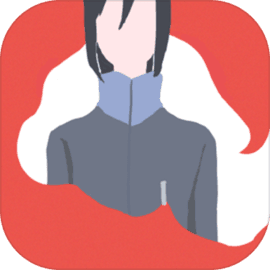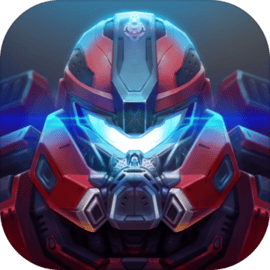在日常使用电脑的过程中,我们时常会遇到一些小问题,其中“电脑没声音”这个问题尤为常见。无论是观看视频、听音乐还是进行视频会议,突然没有声音都会让人感到很困扰。那么电脑为什么会没声音呢?如何才能有效地设置和解决这个问题呢?接下来,我们将为您详细解析。
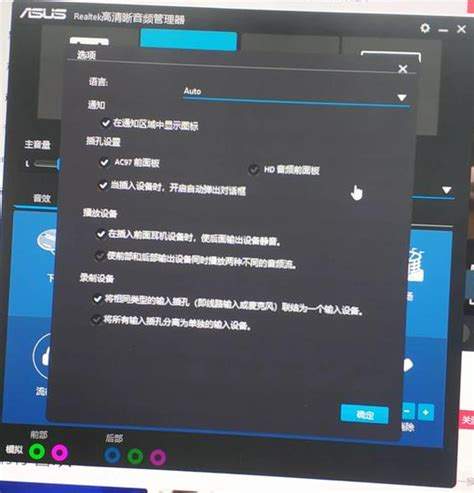
首先我们需要确定的是,电脑没声音的原因可能有很多,通常可以归结为以下几大类:
一、硬件故障
当我们遇到电脑没有声音的情况时,第一步需要检查的就是硬件部分。首先确认扬声器是否正常连接。如果您使用的是外接扬声器,确保它们正确插入电脑的音频接口,有些情况下,接口接触不良也会导致没有声音。同时检查音频设备的电源开关,确保扬声器处于开启状态。
如果使用的是笔记本电脑,检查音量控制,确保没有将音量调到最低或静音状态。同时也可以尝试通过耳机接口来测试电脑是否有声音。如果耳机能够正常工作,问题可能出在扬声器上。如果耳机也没有声音,可能就需要进一步检查软件设置了。
二、软件设置问题
如果硬件部分没有问题,接下来就要检查软件设置。首先在电脑底部的任务栏上找到音量图标,右键单击它,查看是否被设置为“静音”。如果是取消静音即可。
接着我们可以进入“控制面板”进行更深入的设置。进入控制面板后,找到“硬件和声音”,然后点击“声音”。在“播放”标签下,您会看到已连接的音频设备,确保您的输出设备被设置为默认设备。如果有多个音频设备,右键单击您希望使用的设备,选择“设为默认设备”。
三、驱动程序问题
有时候驱动程序的缺失或过时也会导致电脑没有声音。若您近期进行了系统更新,或者更改过硬件配置,驱动程序可能会不兼容。这时您需要检查并更新音频驱动程序。可以通过访问设备管理器,找到“音频输入和输出”选项,右键点击对应的音频设备,选择“更新驱动程序”。
另外您还可以访问电脑品牌的官方网站,下载并安装最新的音频驱动程序。在安装完成后,重启电脑,查看是否恢复声音。
四、系统设置问题
如果以上方法都无法解决问题,最后可以考虑是否是系统设置造成的。在某些情况下,Windows的音量服务可能出现了问题。您可以按下“Win + R”键,输入“services.msc”并按下回车,打开服务窗口。在这里寻找“Windows Audio”服务,右键点击它,选择“重新启动”。
另外检查系统设置中的音频效果也很重要。在“声音”设置中,点击您的音频设备属性,查看是否开启了“增强效果”或其他可能导致冲突的选项。有时候关闭这些设置会帮助恢复音频。
总之电脑没声音可能是由多方面的原因导致的,无论是硬件接口、软件设置、驱动程序还是系统服务等问题。根据上述步骤一步一步排查,相信您一定能够找出问题所在,恢复电脑的声音功能。如果通过上述方法仍未解决问题,建议寻求专业的维修服务或技术支持。希望这些简单的设置能够帮助您顺利解决电脑没声音的问题,让您尽情享受音乐和影音的乐趣!